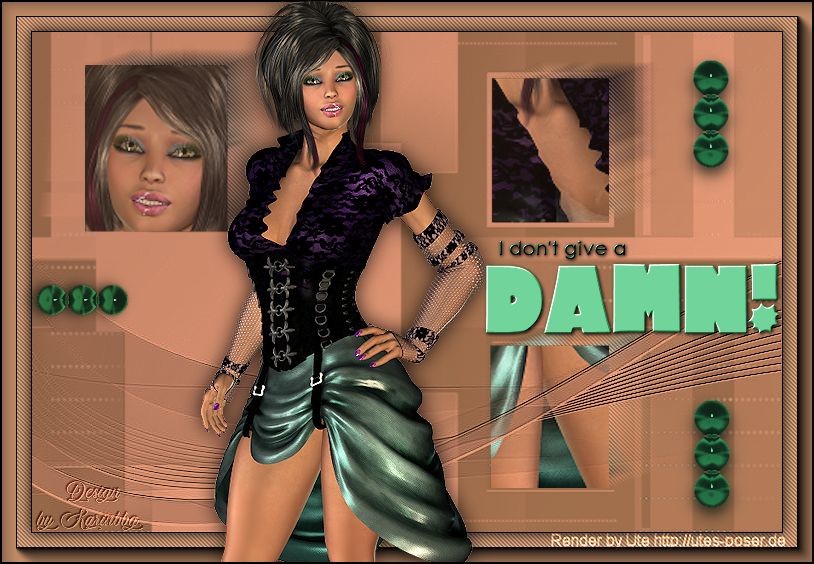3 Marcinha – I dont Give A Damn – Inge-Lore’s Tutoriale
I dont Give A Damn
Das ist mir völlig egal
Inge-Lore 23.09.2020
.
.
.
.
Das Copyright des original Tutorials liegt alleine bei Marcinha,
das Copyright der deutschen Übersetzung liegt alleine bei mir,Inge-Lore.
Es ist nicht erlaubt,mein Tutorial zu kopieren oder auf
anderen Seiten zum download anzubieten.
Mein Material habe ich aus diversen Tubengruppen.
Das Copyright des Materials liegt alleine beim jeweiligen Künstler.
Sollte ich ein Copyright verletzt haben,sendet mir bitte eine E-Mail.
Ich danke allen Tubern für das schöne Material,
ohne das es solche schönen Bilder gar nicht geben würde.
Mein besonderer Dank geht an Alehandra Vanhek für ihre wunderschöne Personentube.
Ich habe das Tutorial mit PSP 2020 Ultimate gebastelt,aber es sollte auch mit allen anderen Varianten zu basteln gehen.
*****************************************************
Hier werden meine Tutoriale getestet
AAA Frame–Foto Frame
L en K landksiteofwonders–Zitah
penta.com–jeans
****************************************************
Weil man bei den neuen PSP Versionen nicht mehr so einfach spiegeln kann,
Mach es dir auch einfach und installiere dir die Skripte !!
****************************************
andernfalls schreibe ich es dazu.
****************************************
Das Originaltutorial
.
.
.
Punkt 1
Such dir aus deiner Tube eine helle und dunkle Farbe.
Öffne ein neues Blatt 750 x 500 Px–mit diesem Verlauf füllen.
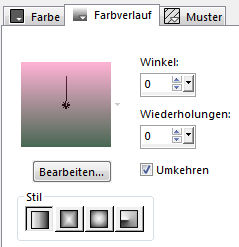 Plugins–L en K landksiteofwonders–Zitah
Plugins–L en K landksiteofwonders–Zitah
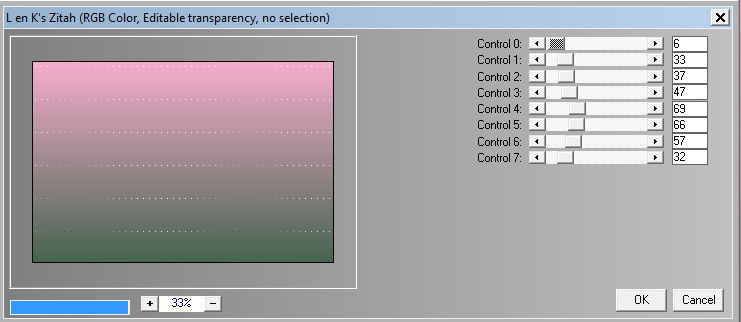 Kanteneffekte–nachzeichnen
Kanteneffekte–nachzeichnen
neue Ebene–mit der dunklen Farbe füllen
Ebenen–Maskenebene aus Bild
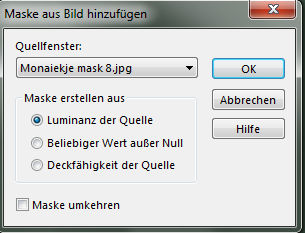
Punkt 2
Kanteneffekte–nachzeichnen
zusammenfassen–Gruppe zusammenfassen
Schlagschatten -1/-1/100/0/helle Farbe
neue Ebene–mit der hellen Farbe füllen
Ebenen–Maskenebene aus Bild
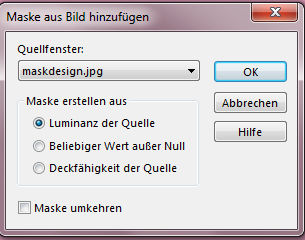 Kanteneffekte–nachzeichnen
Kanteneffekte–nachzeichnen
zusammenfassen–Gruppe zusammenfassen
Punkt 3
Aktiviere das Auswahlwerkzeug und ziehe dies Auswahlen auf

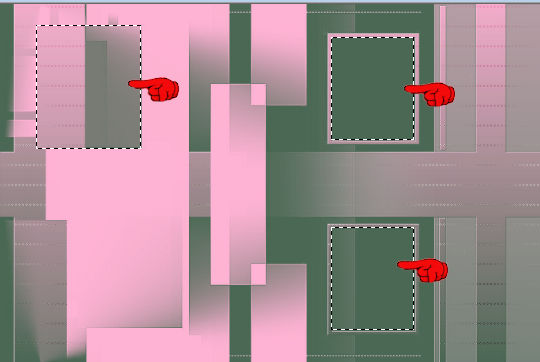 öffne deine Personentube–verkleinere das gesamte Blatt auf 500 Px
öffne deine Personentube–verkleinere das gesamte Blatt auf 500 Px
lege es neben dein Bild–aktiviere den Klonpinsel
 neue Ebene auf deinem Bild
neue Ebene auf deinem Bild
dann such dir aus deiner Tube drei Teile aus,
die du in die drei Auswahlen klonen willst,mit Rechtsklick klonen,
mit Linksklick auf dein Bild direkt in die Auswahl klicken
so sollte es dann aussehen
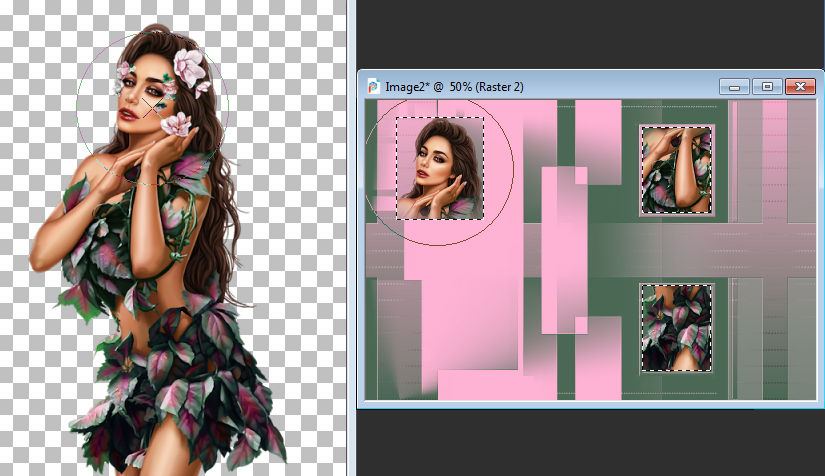
Punkt 4
Ebene duplizieren–Auswahl aufheben
geh aufs Original
Einstellen–Unschärfe–Bewegungsunschärfe 70/100
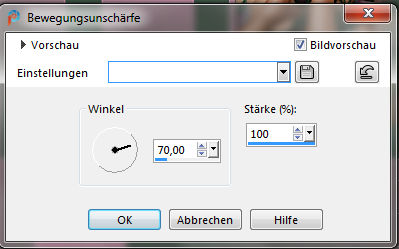 Plugins–penta.com–jeans 62/4
Plugins–penta.com–jeans 62/4
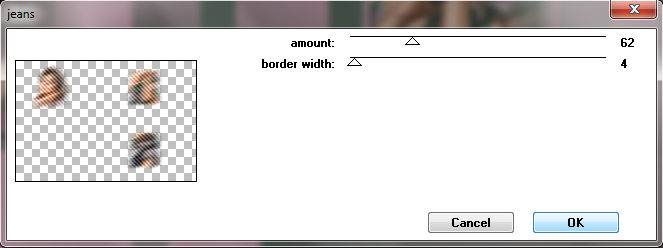 Ebenen sichtbar zusammenfassen
Ebenen sichtbar zusammenfassen
neue Ebene–mit der hellen Farbe füllen
Punkt 5
Ebenen–Maskenebene aus Bild
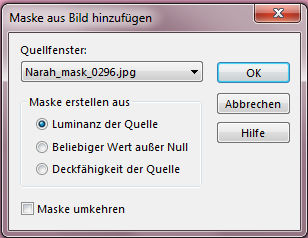 Kanteneffekte–stark nachzeichnen
Kanteneffekte–stark nachzeichnen
zusammenfassen–Gruppe zusammenfassen
Schlagschatten -1/-1/100/0/dunkle Farbe
Rand hinzufügen–1 Px schwarz
Auswahl alles
Rand hinzufügen–30 Px dunkle Farbe
Auswahl umkehren
Punkt 6
Plugins–penta.com–jeans 62/4
Plugins–AAA Frames–Foto Frame
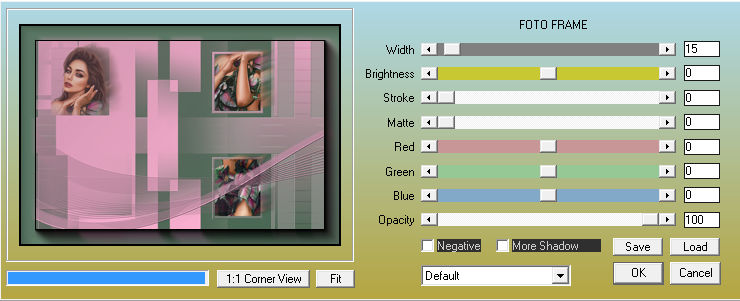 Auswahl umkehren
Auswahl umkehren
Schlagschatten 0/0/100/20
Auswahl aufheben
kopiere *Deco 1*–einfügen auf dein Bild
nach rechts oben schieben–Mischmodus Luminanz (V)
duplizieren—nach rechts unten schieben
Punkt 7
Kopiere *Deco 2*–einfügen auf dein Bild
nach links schieben,so sollte es aussehen
 kopiere deine Personentube–einfügen auf dein Bild
kopiere deine Personentube–einfügen auf dein Bild
passe die Größe an–scharfzeichnen
Schlagschatten 0/0/80/30
kopiere die Wordart–einfügen auf dein Bild
verkleinern auf 82%–nach rechts schieben
Punkt 8
Plugins–MuRa’s Seamless-Emboss at Alpha Standard
Schlagschatten 1/1/100/5
setz dein WZ und das Copyright aufs Bild
Rand hinzufügen–1 Px schwarz
und als jpg speichern.